windows超级终端使用方法 windows超级终端使用教程
更新时间:2023-07-17 16:27:58作者:jzjob
Windows超级终端是一款功能强大且易于使用的命令行工具,它为用户提供了更多的自定义选项和增强功能,使命令行操作更加高效和便捷。然而,对于一些不熟悉命令行操作的用户来说,可能不知道怎么使用Windows超级终端。接下来,本文将为大家介绍Windows超级终端的使用方法。
使用方法:
1.首先下载一个超级终端软件,不需要安装,双击图标就可以打开。
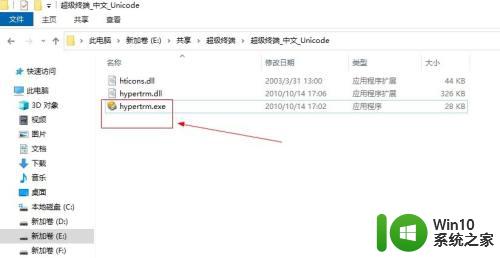
2.首次打开需要输入位置信息,填写区号。
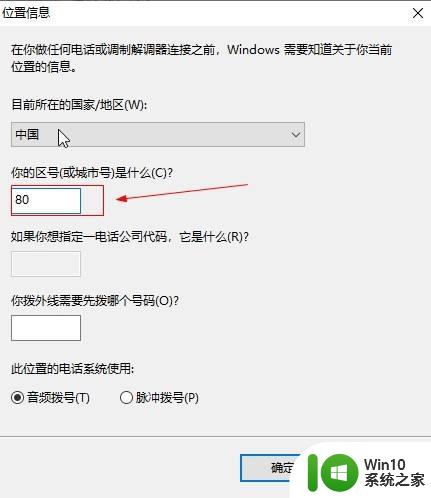
3.随后弹出通话和调整解调器的窗口,点击确定。
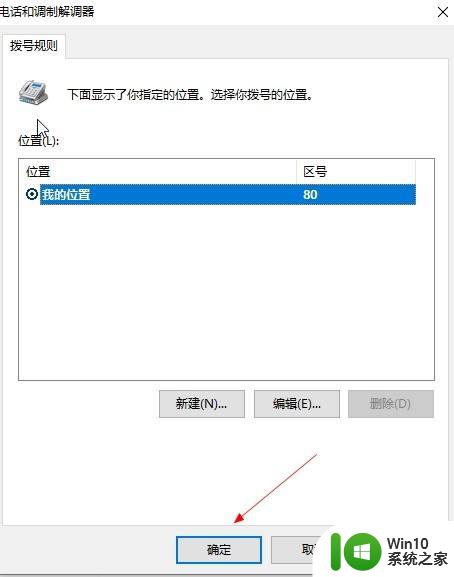
4.接下來就看到超级终端熟悉的画面,先输入名称。
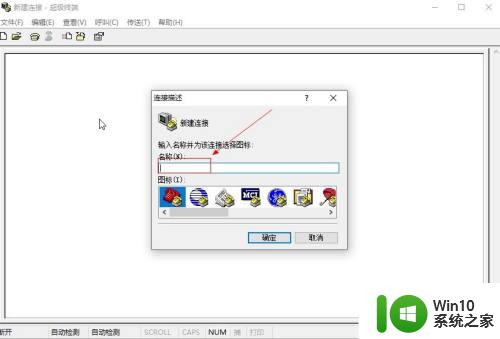
5.然后选择连接类型,这里选择com1口。
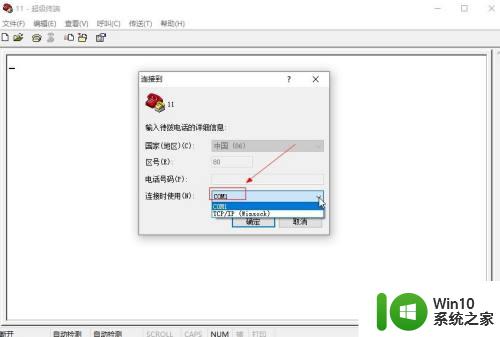
6.接下来设置com1口属性,先设置传输速率。这要看连接的设备使用的是哪种速率传输。然后确定一下数据位、奇偶检校、停止位,这3个栏位一般都不会变。
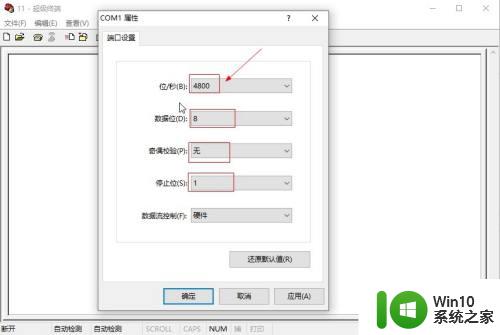
7.最后是数据流端口设定,选择需要的选项,一般都是硬件。
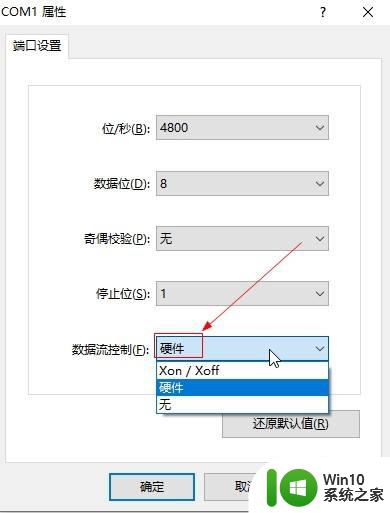
8.设置完成后,就可以接收信息了。
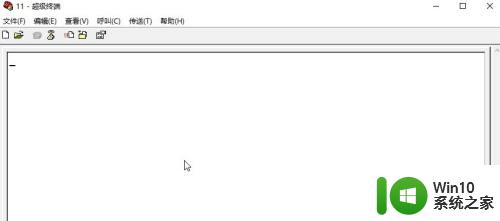
以上就是windows超级终端使用方法的全部内容,有出现这种现象的小伙伴不妨根据小编的方法来解决吧,希望能够对大家有所帮助。
windows超级终端使用方法 windows超级终端使用教程相关教程
- winxp的超级终端在哪里 WinXP系统超级终端常用指令
- 如何打开windows终端 怎么打开windows终端
- mac终端terminal怎么打开 mac终端terminal打开的方法及步骤
- w8.1开启超级管理员的方法 Windows 8.1如何设置超级管理员权限
- 如何在Windows 7中打开超级用户权限 Window 7如何开启超级用户模式
- Windows如何删除被占用的com端口 Windows如何释放被占用的com端口
- windows怎么查看端口被占用 windows如何查看端口是否被占用
- 怎么使用windows视频编辑器 使用windows视频编辑器的教程
- windows程序包管理器怎么使用 windows程序包管理器的使用方法
- 画图3D的使用方法 windows画图3D软件使用教程
- wps分级组合 wps分级组合表格使用教程
- windows怎么查看端口对应进程 windows查看端口对应进程的教程方法
- U盘装机提示Error 15:File Not Found怎么解决 U盘装机Error 15怎么解决
- 无线网络手机能连上电脑连不上怎么办 无线网络手机连接电脑失败怎么解决
- 酷我音乐电脑版怎么取消边听歌变缓存 酷我音乐电脑版取消边听歌功能步骤
- 设置电脑ip提示出现了一个意外怎么解决 电脑IP设置出现意外怎么办
电脑教程推荐
- 1 w8系统运行程序提示msg:xxxx.exe–无法找到入口的解决方法 w8系统无法找到入口程序解决方法
- 2 雷电模拟器游戏中心打不开一直加载中怎么解决 雷电模拟器游戏中心无法打开怎么办
- 3 如何使用disk genius调整分区大小c盘 Disk Genius如何调整C盘分区大小
- 4 清除xp系统操作记录保护隐私安全的方法 如何清除Windows XP系统中的操作记录以保护隐私安全
- 5 u盘需要提供管理员权限才能复制到文件夹怎么办 u盘复制文件夹需要管理员权限
- 6 华硕P8H61-M PLUS主板bios设置u盘启动的步骤图解 华硕P8H61-M PLUS主板bios设置u盘启动方法步骤图解
- 7 无法打开这个应用请与你的系统管理员联系怎么办 应用打不开怎么处理
- 8 华擎主板设置bios的方法 华擎主板bios设置教程
- 9 笔记本无法正常启动您的电脑oxc0000001修复方法 笔记本电脑启动错误oxc0000001解决方法
- 10 U盘盘符不显示时打开U盘的技巧 U盘插入电脑后没反应怎么办
win10系统推荐
- 1 中关村ghost win10 64位标准旗舰版下载v2023.04
- 2 索尼笔记本ghost win10 32位优化安装版v2023.04
- 3 系统之家ghost win10 32位中文旗舰版下载v2023.04
- 4 雨林木风ghost win10 64位简化游戏版v2023.04
- 5 电脑公司ghost win10 64位安全免激活版v2023.04
- 6 系统之家ghost win10 32位经典装机版下载v2023.04
- 7 宏碁笔记本ghost win10 64位官方免激活版v2023.04
- 8 雨林木风ghost win10 64位镜像快速版v2023.04
- 9 深度技术ghost win10 64位旗舰免激活版v2023.03
- 10 系统之家ghost win10 64位稳定正式版v2023.03